DIGNO ISW11K設定ガイド 「テザリング機能の使い方」
テザリングとは、DIGNO ISW11Kをポータブルアクセスポイントとしてインターネットに接続することができる機能です。無線LAN機器を最大5台まで接続したり、microUSBケーブル01(別売)でパソコンとDIGNO ISW11Kを接続して、インターネットに接続することもできます。
Wi-Fiテザリングの使い方
Wi-Fiでテザリングをします。
![]() デスクトップで[
デスクトップで[![]() ]をタップ
]をタップ
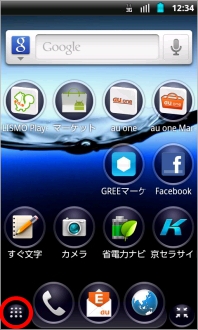
![]() 「設定」をタップ
「設定」をタップ
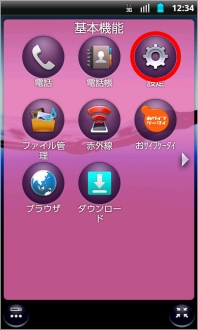
![]() 「無線とネットワーク」をタップ
「無線とネットワーク」をタップ
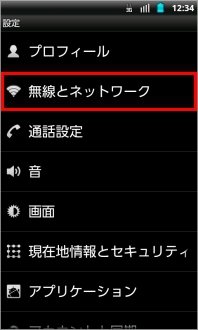
![]() 「テザリングとポータブルアクセスポイント」をタップ
「テザリングとポータブルアクセスポイント」をタップ
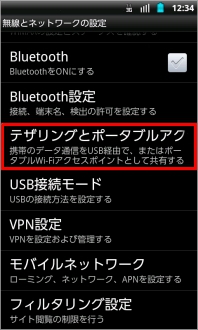
![]() 「Wi-Fiテザリング設定」をタップ
「Wi-Fiテザリング設定」をタップ
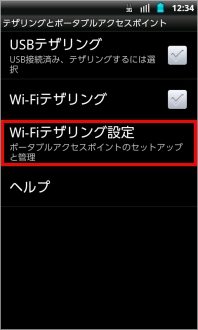
![]() 「Wi-Fiテザリングを設定」をタップし、「ネットワークSSID」、「セキュリティ」を設定し、「保存」をタップ
「Wi-Fiテザリングを設定」をタップし、「ネットワークSSID」、「セキュリティ」を設定し、「保存」をタップ
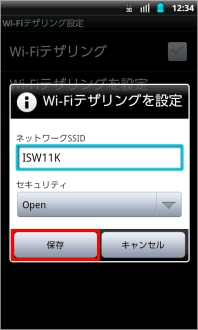
![]() 「Wi-Fiテザリング」をタップ
「Wi-Fiテザリング」をタップ
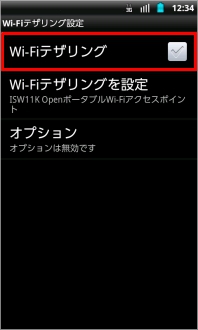
![]() Wi-Fiテザリング機能がONになります。
Wi-Fiテザリング機能がONになります。
- ※Wi-Fiテザリング設定中は電池消費量が多く、データ使用量が増えます。
- ※「Wi-Fiテザリング設定」の「Wi-Fiテザリングを設定」で、「セキュリティ」の設定を「Open」にすると、意図しない機器からの接続のおそれがありますので、ご注意ください。
USBテザリングの使い方
USB経由でテザリングします。先にmicroUSBケーブル01(別売)でパソコンと接続してください。DIGNO ISW11Kのステータスバーをタップしてお知らせ/ステータスパネルを表示させ、「USB接続モードの切替」をタップし、「高速転送モード」に設定してください。
※あらかじめパソコンにUSBドライバのインストールが必要です。 USBドライバおよびインストールマニュアルについては、「USBドライバ」をご確認ください。
![]() USBドライバをインストールし、microUSBケーブル01(別売)でパソコンと接続
USBドライバをインストールし、microUSBケーブル01(別売)でパソコンと接続
![]() 「ステータスバー」をタップ
「ステータスバー」をタップ

![]() 「USB接続モードの切替」をタップ
「USB接続モードの切替」をタップ
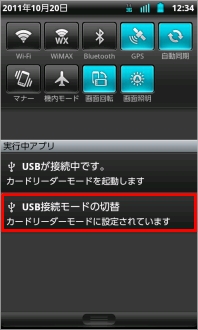
![]() 「高速転送モード」をタップ
「高速転送モード」をタップ
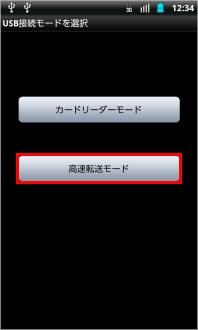
![]() デスクトップに戻り、[
デスクトップに戻り、[![]() ]をタップ
]をタップ
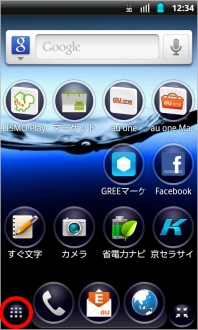
![]() [設定]をタップ
[設定]をタップ
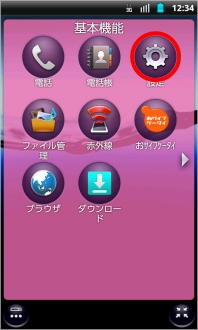
![]() 「無線とネットワーク」をタップ
「無線とネットワーク」をタップ
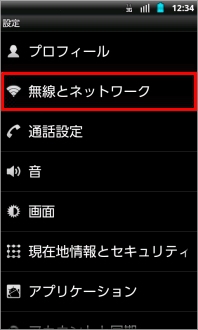
![]() 「テザリングとポータブルアクセスポイント」をタップ
「テザリングとポータブルアクセスポイント」をタップ
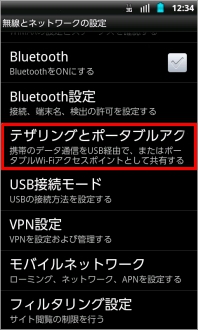
![]() 「USBテザリング設定」をタップ
「USBテザリング設定」をタップ
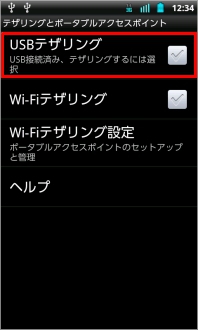
![]() USBテザリング機能がONになります。
USBテザリング機能がONになります。
※USBテザリング機能をOFFにする場合は、先にUSBケーブルを抜いてください。
